・前期は、2階建住宅(住吉長屋)を題材に AutoCAD で平面図や断面図を作図し、
3dsMax で CGパースを作成しながら 3DCG の全体的な作業の流れや CGの用語、
基本操作について理解・習得した。
・後期は、少し規模の大きな建築物を題材に、以下のことを行う。
(1).AutoCAD の復習として鉄骨造図面(画像)をトレースする。
(2).Illustrator や 3dsMax で読み込むための図面の加工を行う。
(3).3dsMax で 3次元モデルの作成を行い、外観や内部空間の CGパースを作成する。
(4).Photoshop でテクスチャの作成やパースの修景を行う。
(5).Illustrator で取りまとめる。
・第3課題としては、AutoCAD で作成した図面のハードコピー(表示イメージを画像にする)
を Photoshop に取り込んで画像を提出する。
・第4課題として、3dsMax で CGパースを数枚作成し、
Illustrator で配置して画像を提出する。(予定)
■1階平面図 ■地下1階平面図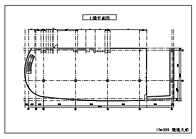
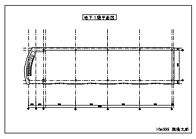 ※ 上の画像をクリックすれば大きな画像で表示できます。 |
【参考】Crystalテラスの実際の図面(学内専用)
▼平面図(PDF)
▼立面図・断面図(PDF)
| 今日の目標 |
屋根をトレース、地下1階の寸法を作成、レイアウト |
◆提出物: 画像2枚( 1F と B1F の平面図画像)
◆提出期限:
12 月 4 日(水) 17:00 まで
|
Various Lines の要領で Photoshop に画像を取り込み、 それぞれを下の指示に従って提出ボックスに提出してください。
◆提出ボックス |
1.屋根の形状をトレースし、庇(ひさし)を作図する。
2.13 号館側の外構を作図する。 ※自分でプランを考えてよい。
3.結合や境界作成で閉じたポリラインをつくる。
・CAD図は線なので、3dsMax ではレンダリングされません!
・壁や床にしたい場所は線を接続したり、閉じたポリラインに加工しておくと早くモデリングできます。